增强 Windows 11 安全性的实用工具
坦诚地说,Windows 11 为普通用户提供了相当不错的安全保障。它内置了恶意软件防护、防火墙、加密以及诸如 SmartScreen、凭据保护、安全启动等一系列安全功能。
然而,如果你的电脑存储着敏感或不可替代的数据,或者你需要通过它访问金融网站或工作相关信息,那么你可能需要采取额外的安全措施。通过升级 Windows 安全功能,并结合一些额外的工具,可以有效预防潜在漏洞被利用,从而更好地保护你的 Windows 系统。
因此,对于那些对安全有更高要求的用户,我将介绍一些出色的 Windows 安全工具,它们可以进一步完善你的 Windows 安全防护体系。你将在下面找到一些安全应用程序,它们能帮助你保护 Windows 11 电脑免受恶意软件、数据丢失和网络攻击的威胁。
为什么选择第三方安全工具?
在深入探讨安全应用程序之前,我们先来了解一下为什么这些第三方工具往往比 Windows 11 的默认安全功能更强大。主要的区别在于它们提供了额外的功能和自定义选项。例如,第三方防病毒软件通常会提供多种类型的扫描模式、浏览器保护、密码泄露警报和 WiFi 安全防护等功能。
同时,它们也拥有更强大的自定义能力,比如可以设置计划任务、启用密码保护、生成自定义报告,并提供更人性化的用户界面。
此外,一些工具还提供了 Windows 系统本身不具备的安全功能。例如,数据粉碎机可以永久删除数据,使其无法恢复,而 Windows 默认不具备此功能。
Avast One
防病毒软件是安全防护的第一道防线。Avast One 具备你对优秀防病毒应用程序的所有期望,甚至更多。它拥有一个专用的扫描中心,提供了多种扫描模式,包括快速扫描、深度扫描、目标扫描、启动时扫描和自定义扫描等。
它会优先尝试修复受感染的文件,并清除恶意软件。如果修复失败,则会隔离或直接删除恶意软件。此外,Avast One 还提供了出色的勒索软件防护功能,可以保护敏感文件夹,防止应用程序在未经许可的情况下修改它们。
你的网络活动也受到 Web Shield 的保护,它可以扫描网页内容,查找恶意脚本或僵尸网络攻击等威胁。它甚至还会扫描你的 WiFi 连接,以确保其安全性,防止数据被窃取。
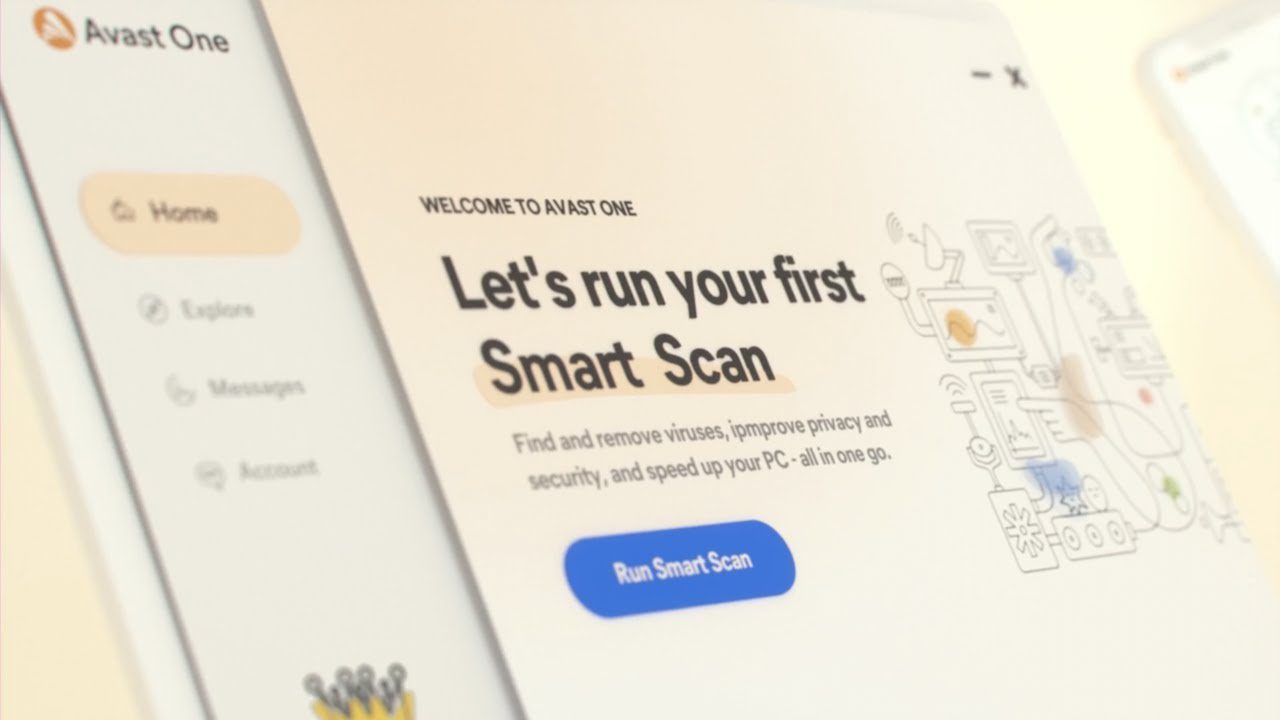
这些安全功能都提供了丰富的设置选项。你可以单独启用或禁用不同的安全功能,从而进一步增强 Windows 的安全防护能力,或者减少不必要的干扰。
GlassWire
如果你更倾向于使用带有详细报告的工具,那么 GlassWire 将是 Windows 防火墙的一个理想替代品。GlassWire 会在系统托盘中运行,监控并报告你的网络活动。你可以通过交互式图表清晰地看到哪个应用程序正在建立连接,以及数据的来源和去向。
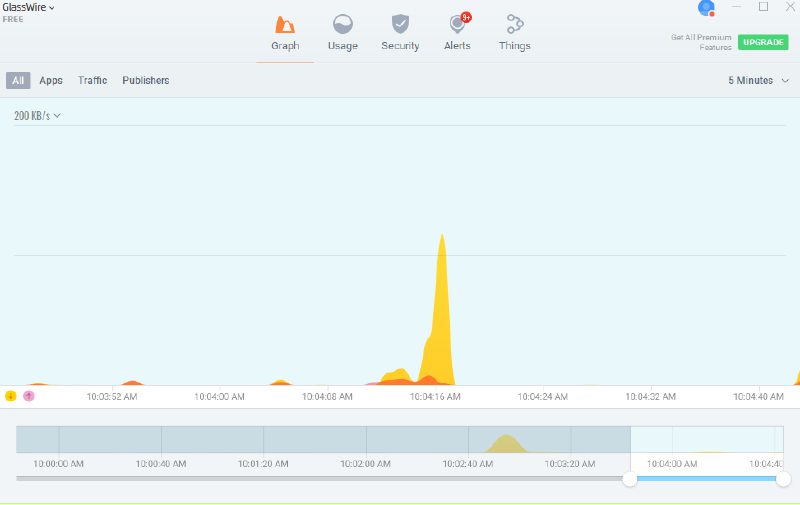
和 Windows 防火墙一样,GlassWire 会自动阻止可疑连接,你也可以手动将应用程序或连接列入黑名单。此外,你还可以选择完全禁用特定应用程序的网络连接。
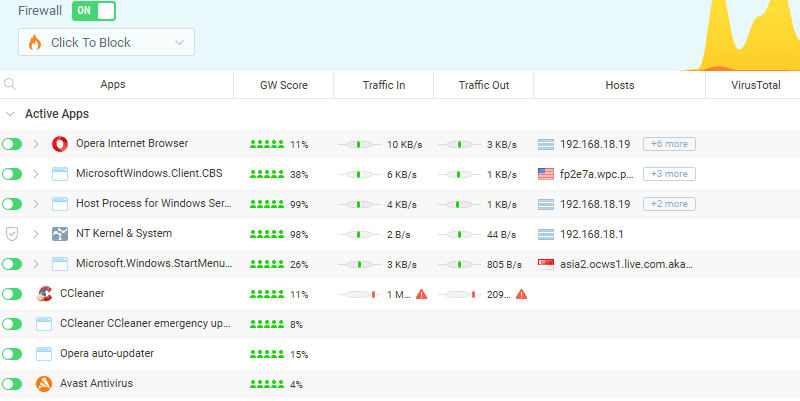
除了实时跟踪外,GlassWire 还会保留所有网络活动的详细记录,你可以随时回溯检查是否存在可疑活动。不过,我建议你禁用托盘通知,因为每次连接都会弹出通知,这可能会让人感到烦扰。
监控和防火墙功能是免费的。不过,如果想要使用更多的自定义选项和无限制历史记录功能,则需要购买高级订阅。
傲梅轻松备份
傲梅轻松备份提供了你备份和恢复数据所需的所有功能,可根据你的实际需求进行操作。
大多数病毒感染和攻击(例如勒索软件)都会以电脑中的数据为目标。因此,备份你的敏感数据非常重要,以防将来需要恢复它们。
你可以备份和恢复 Windows 系统、磁盘分区和单个文件。所有这些数据都可以备份到本地或云端。
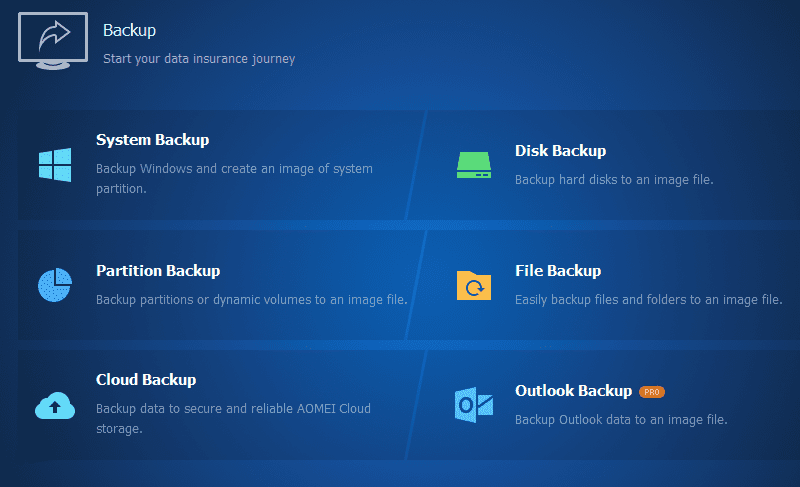
傲梅轻松备份还提供了一个强大的同步功能,你可以通过同步两个位置的数据来更新备份。你甚至可以启用双向同步,以便可以编辑两个目标位置的数据,并获得相同的结果。
除了数据备份,该应用程序还提供了磁盘克隆功能,这样你可以在新硬盘上继续使用你的系统,以防数据损坏。基本备份和恢复功能是免费的。如果需要更好的同步和克隆功能,则需要专业版。
VeraCrypt
BitLocker 在 Windows 中进行全盘加密方面表现不错。但如果你想要更高级别的安全性,例如加密的自定义卷和隐藏卷,那么 VeraCrypt 将是更好的选择。它的界面可能看起来比较复杂,但实际上使用起来非常简单,因为它几乎每个功能都提供了内置的向导。
你可以使用多种加密算法来加密整个磁盘或分区,包括 AES、Serpent、Twofish、Camellia 及其组合。
更重要的是,你可以创建单独的加密卷或文件位置,用于存储需要自动加密的数据。如果你想在不加密分区的情况下为敏感数据提供安全的存储空间,这将非常有用。
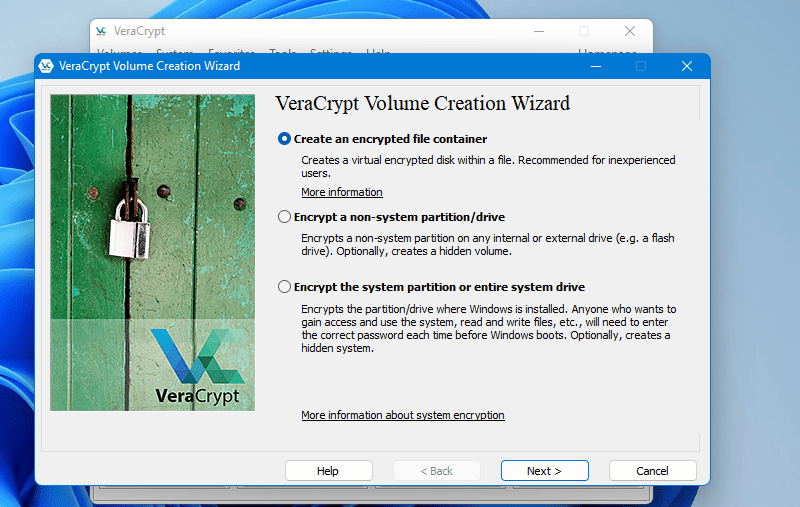
如果你担心有人强迫你透露数据,那么还可以创建隐藏卷。隐藏卷是位于常规加密卷内的加密卷,受到不同的密码保护。你提供的密码决定了将安装哪个卷。
值得一提的是,该应用程序完全免费,没有任何限制。
4DDiG 数据恢复
如果你不小心删除了电脑上的重要数据,或者数据已损坏,那么 4DDiG 数据恢复可能是你在 Windows 中恢复数据的最后希望。Windows 不会立即删除数据。相反,它会隐藏数据并将空间标记为空闲。这意味着仍然可以使用合适的工具恢复数据。
4DDiG 数据恢复可以恢复超过 1000 种类型的数据,无论是被删除、格式化还是损坏。你只需指定删除数据的位置,它就会恢复该位置中仍然可用的所有数据。
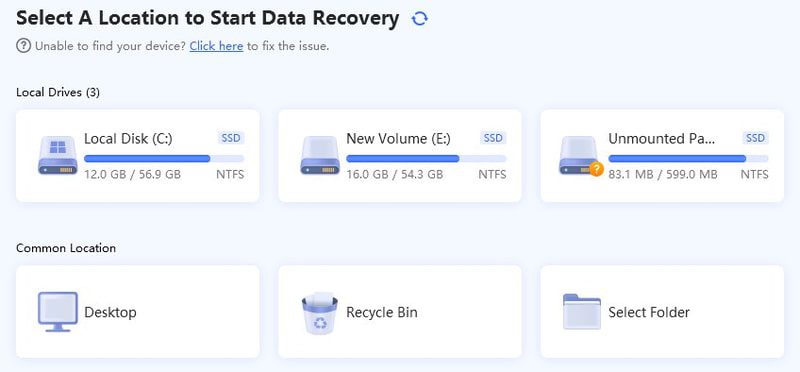
此外,它还可以使用内置的修复工具修复损坏的视频或照片文件。你最好在数据删除之前下载此工具,因为下载更多数据会增加数据被覆盖的可能性。
你可以使用免费版恢复数据,而专业版提供更广泛的数据类型支持和修复功能。
CCleaner
你可能已经知道 CCleaner 是一款 Windows PC 优化工具。但它还有一个不引人注意的“驱动器擦除器”功能,可以擦除驱动器中的空白空间,从而使数据无法恢复。
数据恢复软件也可能成为安全隐患,因为它可能会恢复本应被删除的数据。“驱动器擦除器”通过使用虚假数据填充驱动器来解决此问题,从而覆盖实际数据。
要使用此功能,请单击 CCleaner 中的“工具”选项,然后选择“驱动器擦除器”。接着,选择要擦除的驱动器,并确保在“擦除”部分选择了“仅可用空间”。
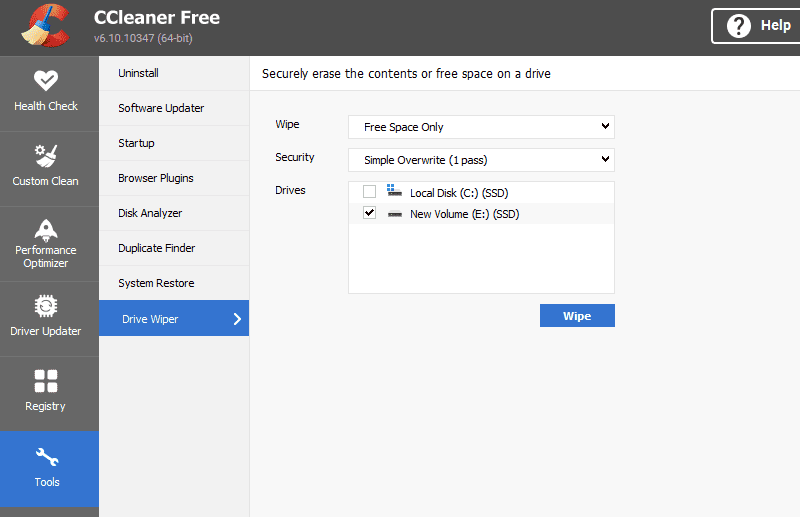
此功能在 CCleaner 免费版中可用,没有任何限制。
NordVPN
虽然 VPN 不能直接保护 Windows 系统,但它可以保护你与互联网的连接。你可能需要通过浏览器或其他应用程序访问互联网。此时,NordVPN 会通过加密你的连接并让你保持匿名来保护你的数据安全。
加密连接后,NordVPN 会通过自己的服务器路由你的连接,这样其他人就无法使用你的 IP 地址来定位你的身份。任何试图跟踪你的人都只会看到 NordVPN 服务器的连接信息。
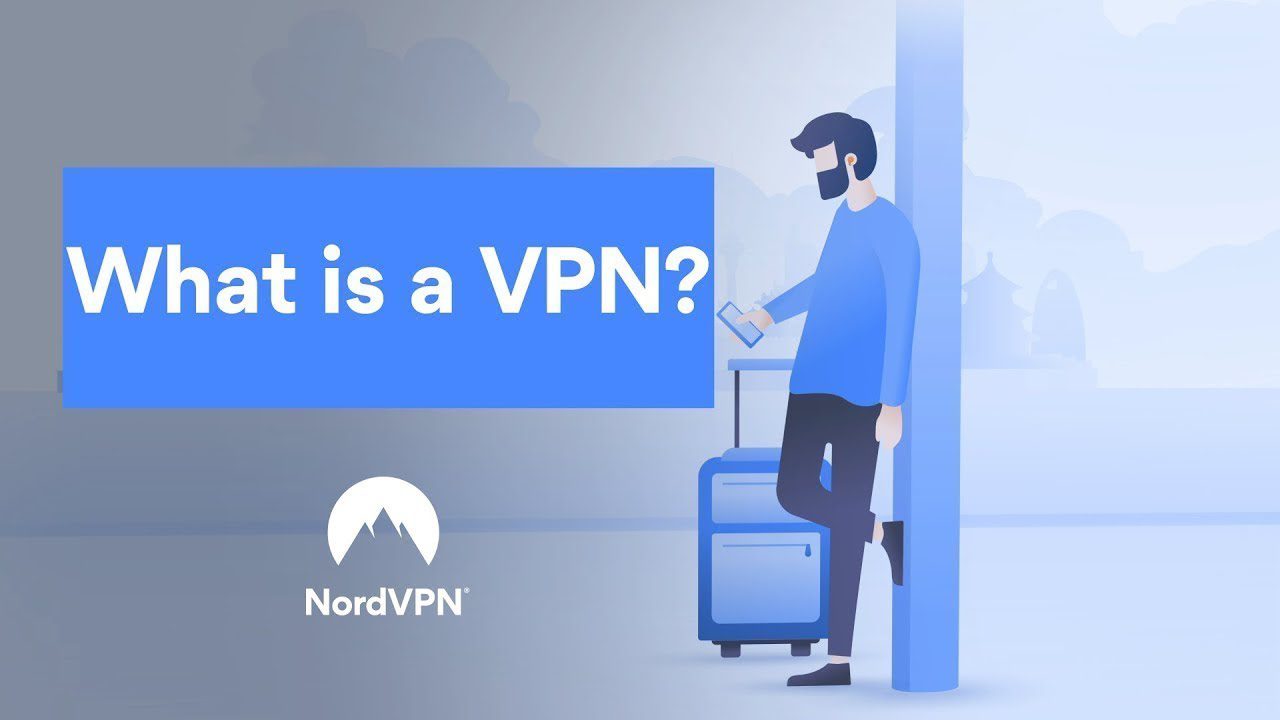
没有人能够知道你在网上做什么,甚至你的 ISP 也无法得知。由于连接是加密的,即使你使用同一个 WiFi 连接,黑客也无法拦截你的数据。此外,NordVPN 还能阻止恶意网站、下载、跟踪器和广告。
NordVPN 没有免费版本,但你可以使用可退款的试用期。
总结
除了这些应用程序和内置的 Windows 安全功能之外,你还应该确保 Windows 保持更新状态,并且最好在 Windows 启动时启用这些安全功能。此外,请不要犹豫查看 Windows 设置,你可以调整许多选项以进一步提高安全性。